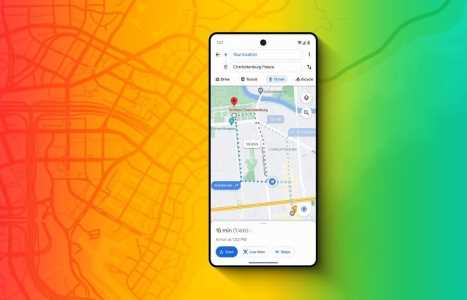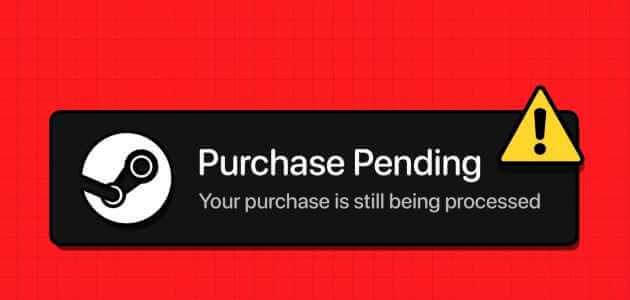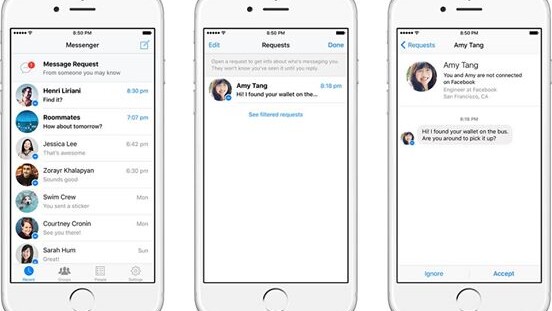Notion ، بدء في سان فرانسيسكو هو الاتجاه الجديد الأكثر سخونة في مساحة الإنتاجية. نظرًا لنهج تدوين الملاحظات الفريد ، أصبح البرنامج شائعًا بين المستهلكين. بدلاً من إظهار ملاحظة بسيطة ، يتعامل التطبيق مع كل جملة على أنها كتلة. يمكن للمستخدمين تخصيص كل كتلة. يفسدك التطبيق بمجموعة متنوعة من القوالب.

بشكل عام ، يتيح لك Notion تنظيم الأفكار والمشاريع والمهام بطريقة فريدة لكنها قوية. ولهذا السبب كانت الوجهة الأولى لمحوّلات Evernote.
لا يدعم Notion الأنظمة الأساسية للجوّال ، لكنه عبارة عن غلاف ويب وبعيد عن كونه أصلي. تكمن الوظائف الحقيقية في مساحة سطح المكتب. يتم تحميل تطبيقات Notion على Windows و Mac بميزات مفيدة. تحتاج إلى إتقان اختصارات لوحة المفاتيح لاستخدامها بسرعة وكفاءة.
في هذا المنشور ، سوف نشير إلى أفضل 13 اختصارًا للوحة مفاتيح Notion لتحسين إنتاجيتك.
ملاحظة: يعمل زر الأمر (cmd) على نظام Mac بنفس طريقة مفتاح Ctrl في نظام التشغيل Windows. بالطبع ، سوف أذكر كليهما. ولكن فقط لأخذ شيئًا ما في الاعتبار قبل البدء في القائمة.
1. إنشاء ملاحظة جديدة
هل تريد إنشاء ملاحظة جديدة بسرعة؟ فقط اكتب Ctrl + N أو Cmd + N (Mac) وسيقوم Notion بتكوين ملاحظة جديدة لك. يمكنك أيضًا فتح نافذة Notion منفصلة باستخدام اختصار Ctrl / Cmd + Shift + N. إنه مفيد أثناء العمل مع مشاريع متعددة.
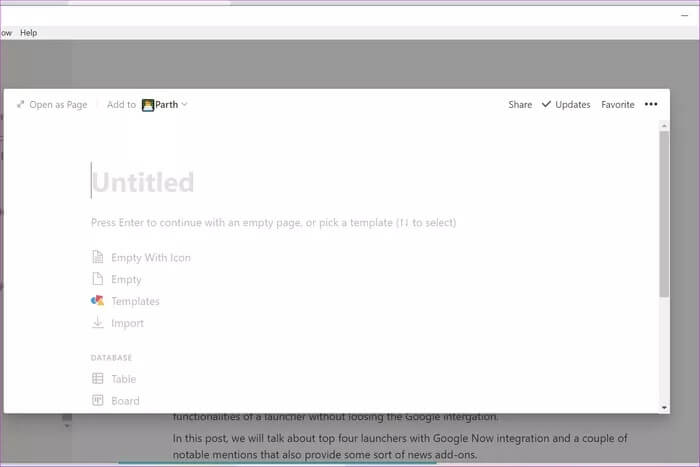
2. التبديل إلى الوضع المظلم
اعتمدت كل من Microsoft و Apple سمة داكنة على نظام التشغيل الخاص بهما. لمواكبة هذا الاتجاه ، بدأت تطبيقات الجهات الخارجية في تقديم دعم الوضع المظلم. لحسن الحظ ، Notion هو واحد منهم. اضغط على Ctrl + Shift + L أو Cmd + Shift + L على نظام macOS للتبديل إلى الوضع المظلم. استخدم نفس الاختصار للعودة إلى المظهر الفاتح.
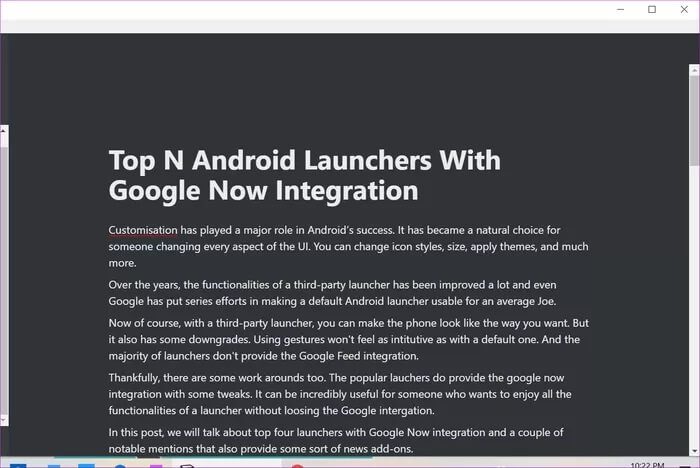
3. إنشاء تعليق
يعد التعاون في مساحة العمل أحد نقاط القوة الأساسية لـ Notion. يعد تتبع التغييرات والاقتراحات من قبل أعضاء الفريق سلسًا في التطبيق. باستخدام اختصار Ctrl + Shift + M أو Cmd + Shift + M ، يمكنك إنشاء تعليق بسرعة في نهاية المجموعة.
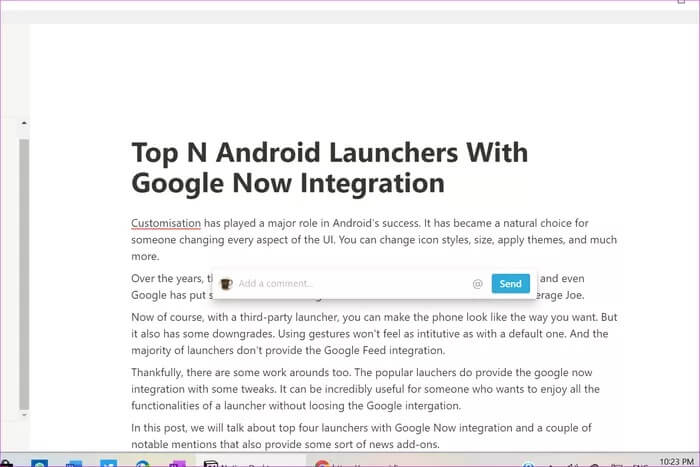
4. رمز مضمّن
يمكن أن تكون الفكرة مفيدة جدًا للمطورين أيضًا. يمكنك بسرعة تحويل كتلة أو جمل كاملة إلى رمز. حدد النص بالكامل واكتب اختصار Ctrl + E أو Cmd + E لتحويله إلى رمز.
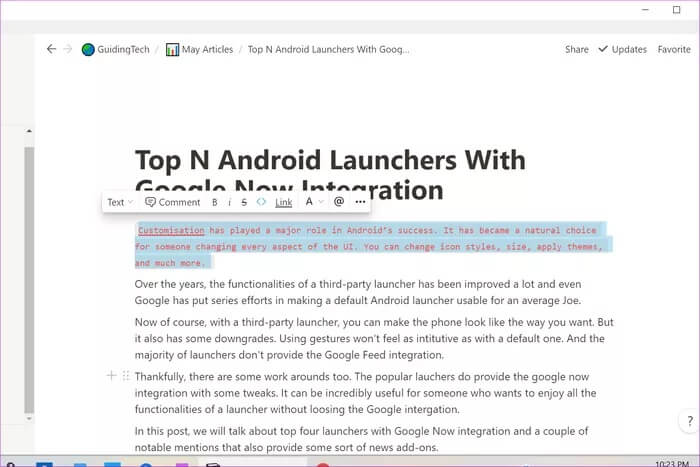
5. تخصيص الكتلة
عادةً ما تتطلب منك تطبيقات تدوين الملاحظات تحديد نص ثم اختيار خيار من شريط القائمة. بينما يتطلب Notion أمرًا قصيرًا في بداية الكتلة أو نهايتها. اكتب / انعطف وسيتم تقديمك مع خيارات متنوعة مثل العنوان 1 ، والمهام الواجبة ، والكود ، والصفحة ، وقائمة التعداد النقطي ، والمزيد.
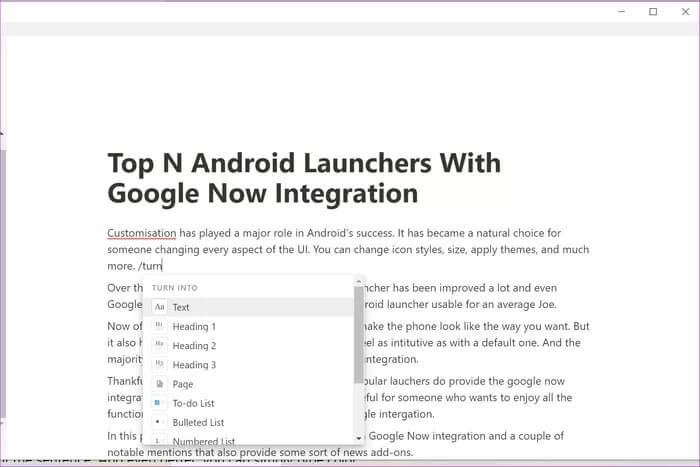
أنا أستخدم هذا بشكل متكرر. يتيح لك تخصيص كل كتلة بالطريقة التي تريدها ، وفي الوقت نفسه ، لا تحتاج إلى تذكر أي اختصارات لكل خيار.
6. تلوين الكتلة
كما ذكرت سابقًا ، لن ترمي Notion كل خيار ممكن إلى المستخدم. هم هناك لكنهم مدفونون داخل واجهة المستخدم. تحتاج إلى الاستفادة منه من خلال الاختصارات. يمكن للمرء أن يكتب / لون في نهاية الكتلة ، وستقوم الخيارات بتغيير لون الجملة. والأفضل من ذلك ، يمكنك كتابة اسم اللون مثل / أحمر أو / أصفر للعمل.
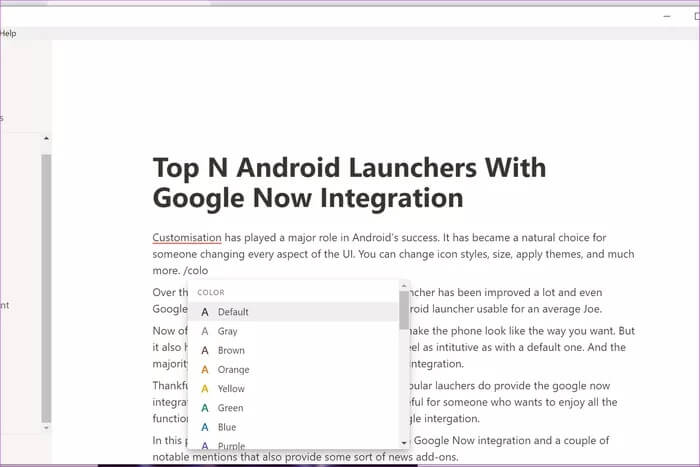
اكتب /default للعودة إلى ما كان عليه قبل التحرير.
7. تحرير بطاقات متعددة في وقت واحد في مجلس
كما تعلم ، فإن Notion هو بديل لـ Trello أيضًا. على غرار Trello ، يمكنك تتبع المشاريع والحالة من عرض اللوحة. لنفترض أنك تريد تحديث حالة البطاقات من عرض اللوحة بسرعة ، ما عليك سوى كتابة Ctrl + / أو Cmd + / (macOS) لتحديد كل البطاقات مرة واحدة وتحديث حالتها.
8. إضافة تاريخ
يسمح لك Notion بإضافة تاريخ في نهاية الكتلة. يساعد في تتبع الجدول الزمني للملاحظة. اكتب / التاريخ ويمكنك كتابة اليوم أو الغد أو يوم محدد ، مثل الثلاثاء القادم.
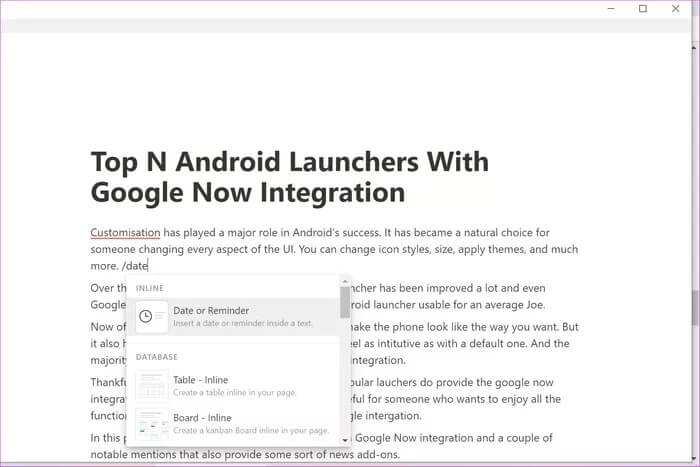
9. إضافة تذكير
يعمل Notion كتطبيق لإدارة المهام أيضًا. هذا يعني أنه يسمح بإضافة المهام ووظائف التذكير. اكتب / تذكيرًا في نهاية الكتلة وأضف تاريخًا. الآن ، سيتم إنشاء ارتباط. اضغط عليها وأضف الوقت إليها. سوف يخطرك Notion بهذه الكتلة في ذلك الوقت.
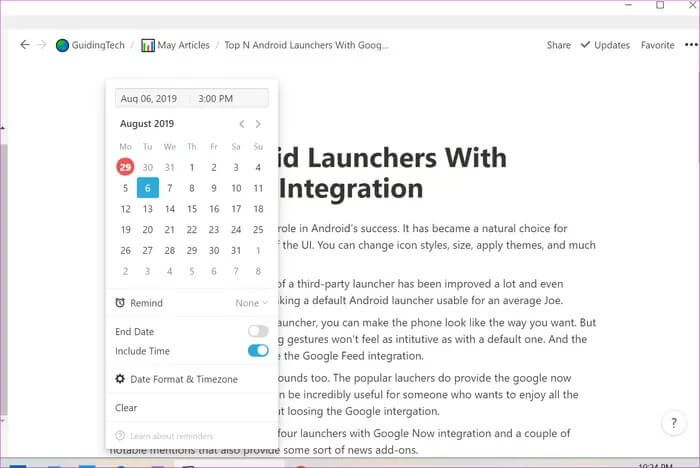
10. اختصارات قاعدة البيانات
الفكرة هي أكثر من تدوين الملاحظات والمهام. تهدف الشركة إلى استبدال Trello والتقويم التقليدي بوظائف إضافية. يمكنك استخدام الأوامر التالية لسرعة إدخال العناصر المطلوبة في الصفحة.
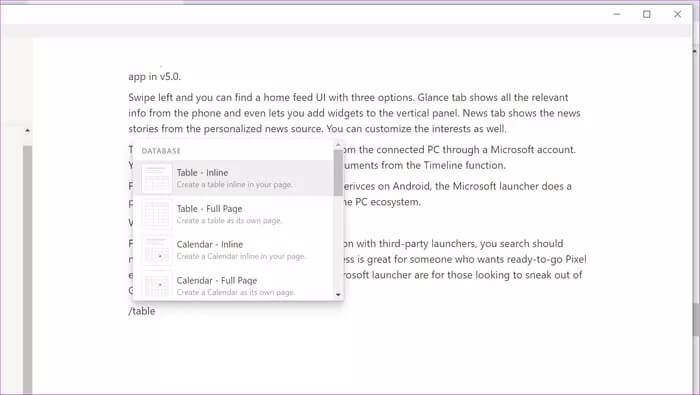
/table – مضمن لإضافة جدول في الصفحة
/board – مضمنة لإضافة لوحة على غرار Kanban في Notion
/calendar – مضمنة لإضافة تقويم في الصفحة
11. ملفات الوسائط الإضافية
يمكنك إضافة أنواع مختلفة من ملفات الوسائط في ملاحظة. كما هو الحال دائمًا ، يختلف تنفيذ Notion. اكتب / صورة لإضافة صورة ، و / pdf لإضافة ملف pdf / فيديو لدمج أي فيديو ، وما إلى ذلك. كما أنه يدعم الملفات الصوتية والمستندات.
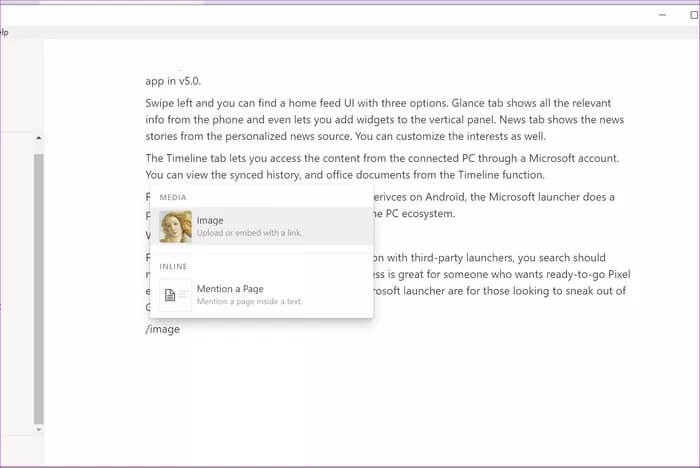
استخدم Notion مثل المحترفين
أتقن الاختصارات المذكورة أعلاه وستتحسن تجربة Notion تدريجيًا بمرور الوقت. خيارات Notion القوية مخفية داخل الواجهة. ستساعدك القائمة أعلاه على إطلاق العنان للبرنامج بكامل إمكاناته.